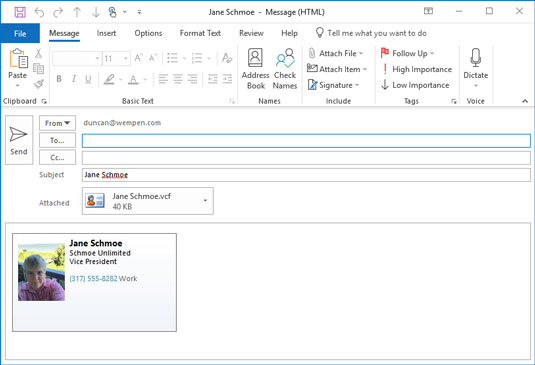Microsoft Outlook 2019 kan vidarebefordra ett elektroniskt visitkort till vilken annan person som helst som använder Outlook (eller något annat program som förstår hur man använder digitala visitkort). Det är ett praktiskt sätt att e-posta alla kontaktuppgifter i din lista till någon annan.
Det mest uppenbara du kanske vill skicka på detta sätt är din egen kontaktinformation:
Skapa en kontaktpost för dig själv i modulen People. Den ska ha all information du vill skicka till någon.
Dubbelklicka på kontaktposten som innehåller informationen du vill skicka. Kontaktposten du dubbelklickade öppnas.
Klicka på knappen Vidarebefordra på fliken Kontakt på menyfliksområdet. En meny erbjuder tre val: som visitkort, i internetformat (vCard) och som en Outlook-kontakt.
Välj det format du föredrar. Om du inte är säker väljer du Som visitkort. Det skickar båda typerna av kort - i Outlook-format och Internet-format. Ett nytt meddelande öppnas, som visas här, med kontaktinformationen bifogad.
I textrutan Till skriver du adressen till den person som ska få meddelandet. Eller klicka på knappen Till och välj ett namn från adressboken.
Klicka på knappen Skicka (eller tryck på Alt+S). Ditt meddelande och det bifogade vCard skickas till din mottagare.
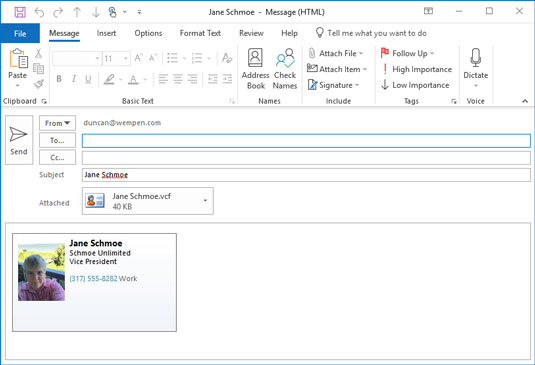
Skickar ett visitkort.
När du får ett visitkort i ett e-postmeddelande kan du lägga till kortet i din kontaktlista genom att dubbelklicka på ikonen i meddelandet som representerar visitkortet. Om du gör det öppnas en ny kontaktpost. Klicka bara på knappen Spara och stäng för att lägga till det nya namnet – tillsammans med all information på visitkortet – till din kontaktlista.
Du kan också vidarebefordra ett visitkort genom att klicka på kontaktposten och sedan klicka på knappen Vidarebefordra på menyfliksområdet. Det här är några musklick kortare, men dina vidarebefordringsalternativ reduceras till att skicka som ett visitkort eller som en Outlook-kontakt.